如何使用iTunes備份和恢復數據
摘要:在最近的一次發布會,蘋果提到 macOS Catalina 首個公測版的 音樂 app 不支持切換 iTunes 資源庫。同時,在兩個開發者測試版中,也不支持這個功能。一時間,關于iTunes被蘋果拋棄的言論鬧得沸沸揚揚。而作為一個基于PC設備的客戶端,iTunes不僅僅是音樂播放器,同時還是強大的數據備份庫。
雖然iTunes開始慢慢淡出我們的視線,但是都不能否定其歷史地位,不管是聽音樂還是對iOS系統進行升級或者降級,iPhone 數據備份,iPhone 刷機甚至是數據恢復,iTunes都發揮著極大的作用。時至今日,還有很多用戶有用iTunes大容量數據的習慣。iTunes 數據恢復的原理就相當于將mac或者windows設備當成是一個大型的硬盤,需要取用備份數據時直接在固定文件夾里進行數據的遷移即可。
一、使用iTunes來恢復數據
一般方法是把iPhone與電腦連接起來,將iPhone上的數據備份下載到電腦上進行保存恢復。iTunes通過采用數據線連接到電腦,備份的速度很快,但是iTunes備份是全部數據備份,不具備有可選擇性,并且操作繁瑣。
二、使用萬興數據管家
其實我們還可以通過例如萬興數據管家之類的第三方軟件來對數據進行恢復,它的使用無需聯網、無需備份,而且還具備有選擇性功能,只需以下幾步:
步驟1 在Windows計算機上下載并安裝萬興數據管家客戶端。
步驟2 在電腦上啟動萬興數據管家,并通過數據線將iPhone與電腦連接上。在界面的三個選項中選擇“ 從iOS設備恢復 ”,自動彈出來的界面是將內容全部勾選,用戶可以自主選擇需要恢復的數據,或者取消,然后單擊“ 開始掃描 ”按鈕。我們也可以借助萬興數據管家,從第三方來進行iCloud或者是iTunes數據恢復。
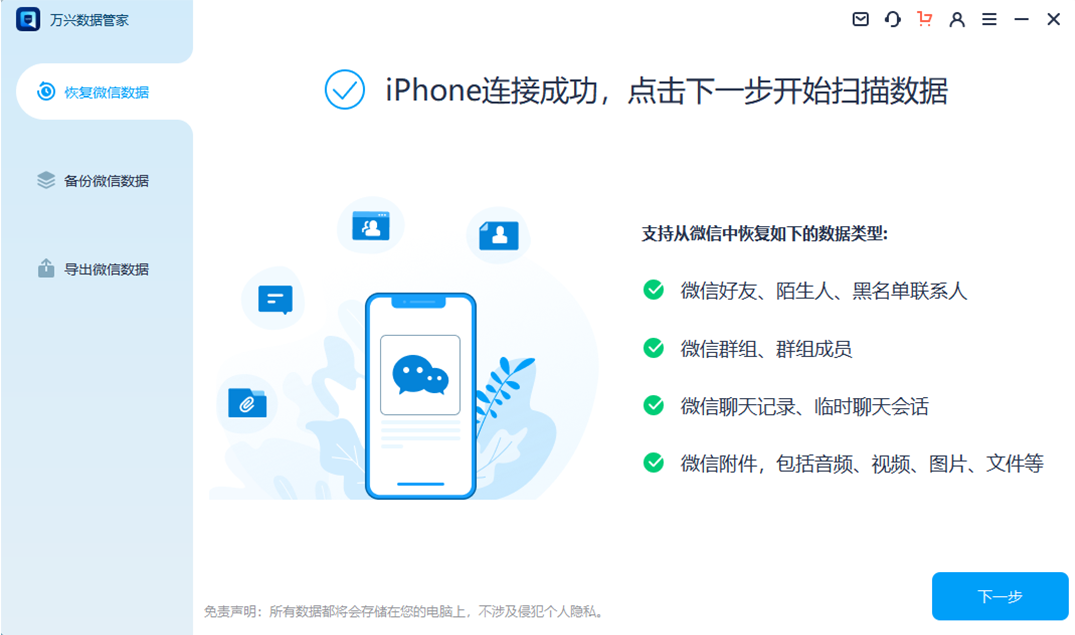
步驟3 軟件開始自動掃描iPhone以查找所有數據,直到應用程序找到并在完成掃描iPhone后顯示所有數據,我們才可繼續進行下一步操作。不過這可能需要一段時間,這一步我們需要的就是耐心等待哦,因為時間的長短取決于設備上的文件數量。同時也要確保iPhone和計算機之間的連接不會中斷,避免掃描失敗。
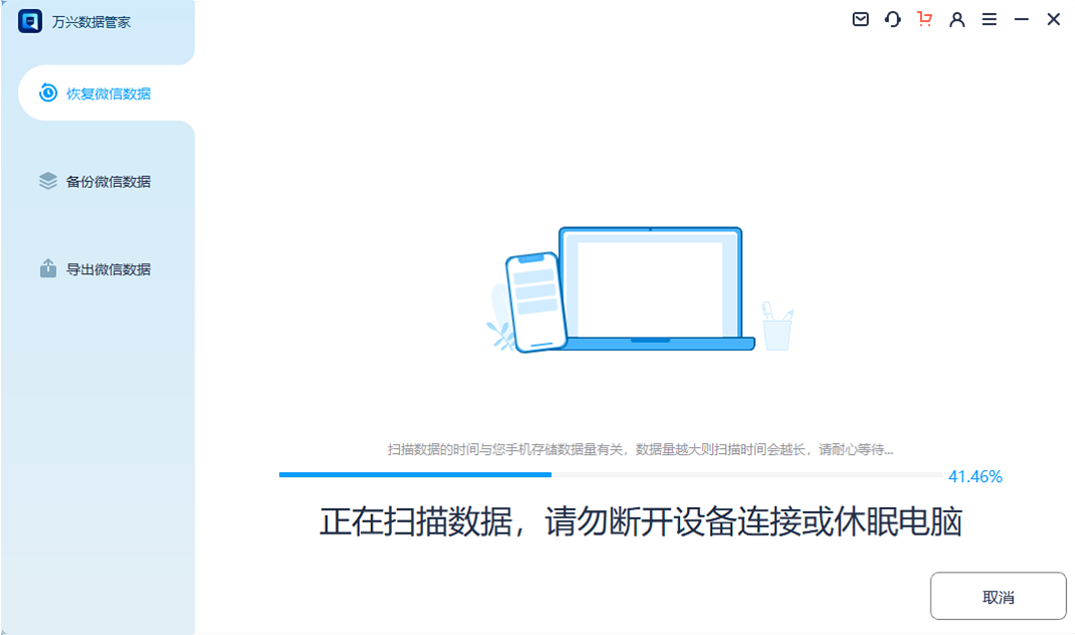
步驟4? 選擇、預覽并將數據從iPhone恢復導出到電腦。我們可以通過單擊左側的文件類型,選擇需要恢復的文件夾,對它進行預覽和標記,然后單擊“ 恢復到電腦 ”按鈕將其全部恢復,并在電腦上命名一個特定的文件夾用來保存恢復的數據。
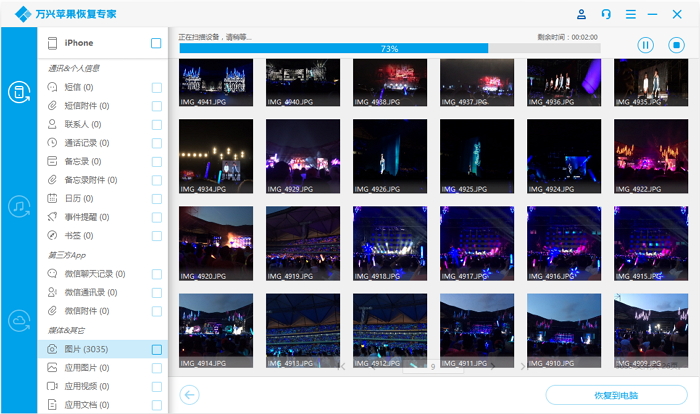
不知道大家都是從哪一年開始使用 iTunes 的?自2001年以來,iTunes在不斷地為用戶帶來更便捷的音樂體驗,使用功能不斷的更新換代,甚至還帶來了多彩豐富的圖標演變,一直走到了今天。但沒想到的是,在最新一次的蘋果發布會中,蘋果已經做好準備讓iTunes “退休”。就在人們都把目光轉向APPLE Watch、iPhone的時候,iTunes似乎淡出了大家的視線有一陣子了。
